 Neizdodas turpināt tālāk par ekrānu Printera pievienošana
Neizdodas turpināt tālāk par ekrānu Printera pievienošana

Ja neizdodas turpināt tālāk par ekrānu Printera pievienošana (Printer Connection), pārbaudiet tālāk minēto.
-
1. pārbaude. Pārliecinieties, vai USB kabelis ir cieši pievienots printerim un datoram.
Savienojiet printeri un datoru, izmantojot USB kabeli, kā parādīts ilustrācijā. USB ports atrodas printera aizmugurē.
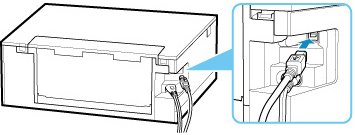
 Svarīgi!
Svarīgi!- Pievienojiet “B tipa” spraudni printerim, pavēršot pusi ar ierobojumu UZ AUGŠU. Lai iegūtu detalizētu informāciju, skatiet lietošanas rokasgrāmatu, kas piegādāta kopā ar USB kabeli.
-
2. pārbaude. Izpildiet tālāk aprakstīto procedūru, lai vēlreiz savienotu printeri un datoru.
 Svarīgi!
Svarīgi!-
Operētājsistēmā macOS pārliecinieties, ka ekrāna Printeri un skeneri (Printers & Scanners) apakšējā kreisajā pusē ir bloķēšanas ikona.
Ja tiek parādīta ikona
 (bloķēta), noklikšķiniet uz ikonas, lai to atbloķētu. (Lai atbloķētu, ir nepieciešams administratora lietotājvārds un parole.)
(bloķēta), noklikšķiniet uz ikonas, lai to atbloķētu. (Lai atbloķētu, ir nepieciešams administratora lietotājvārds un parole.)
-
Atvienojiet USB kabeli no printera un datora un pievienojiet to vēlreiz.
-
Pārliecinieties, ka printeris neveic nekādas darbības, un izslēdziet to.
-
Ieslēdziet printeri.
-
-
3. pārbaude. Ja nevarat novērst problēmu, veiciet tālāk aprakstītās darbības, lai atkārtoti instalētu printera draiveri.
-
Pabeidziet iestatīšanu
-
Izslēdziet printeri.
-
Restartējiet datoru.
-
Pārliecinieties, vai ir aizvērta visa lietojumprogrammatūra.
-
Noklikšķiniet šeit un veiciet iestatīšanu.
-

